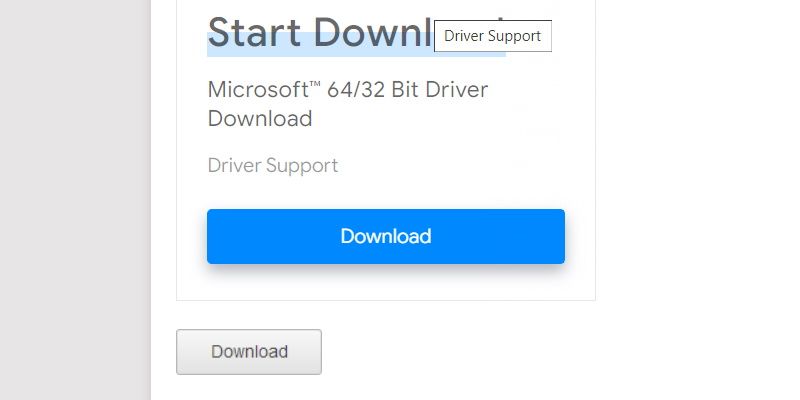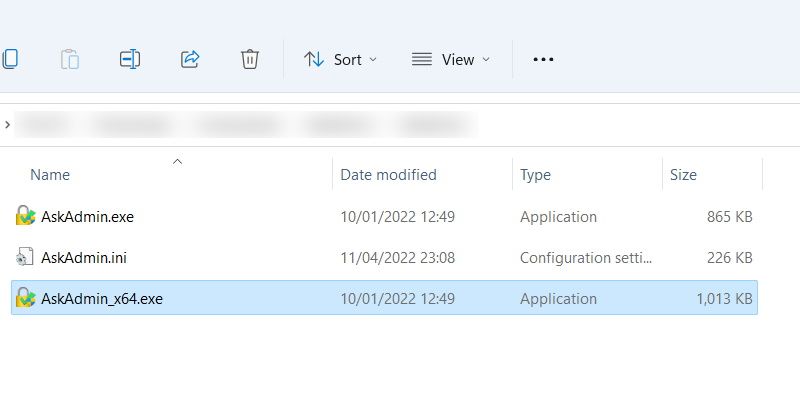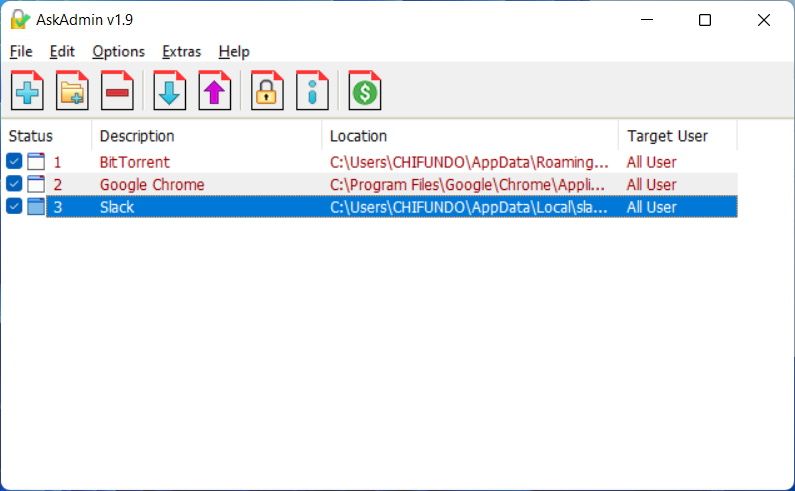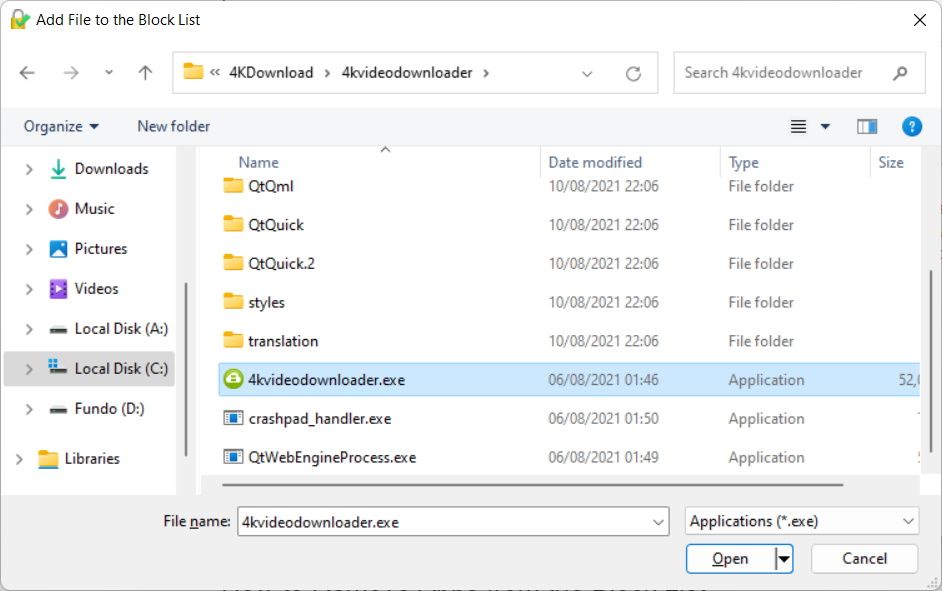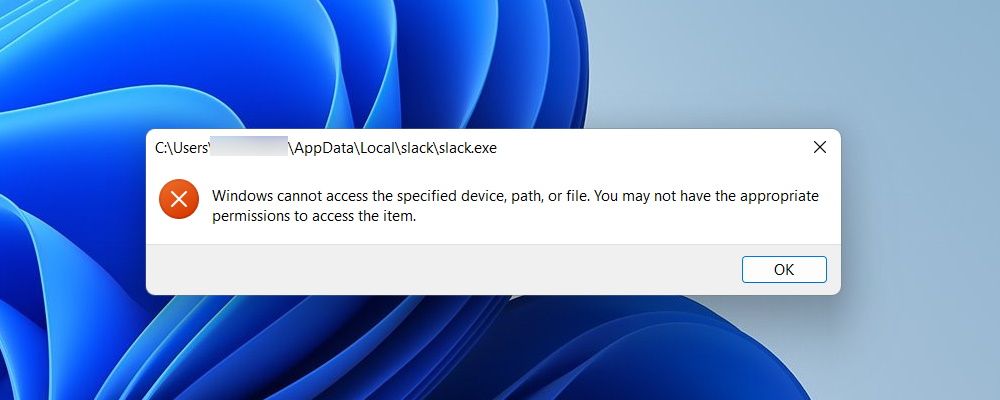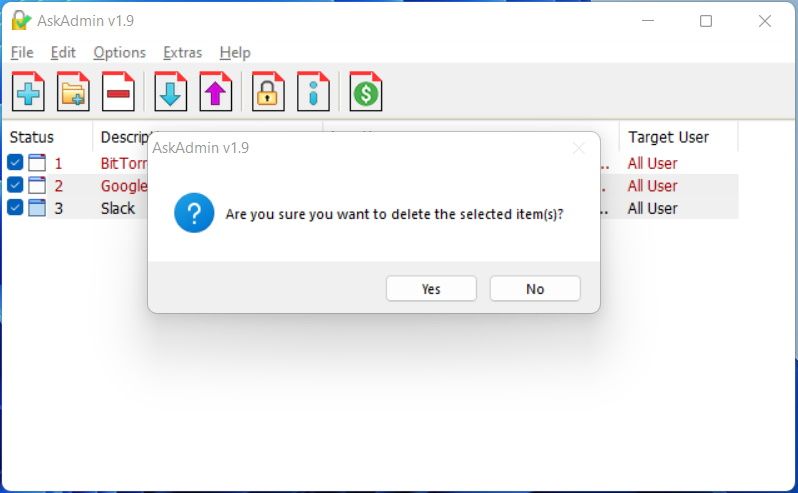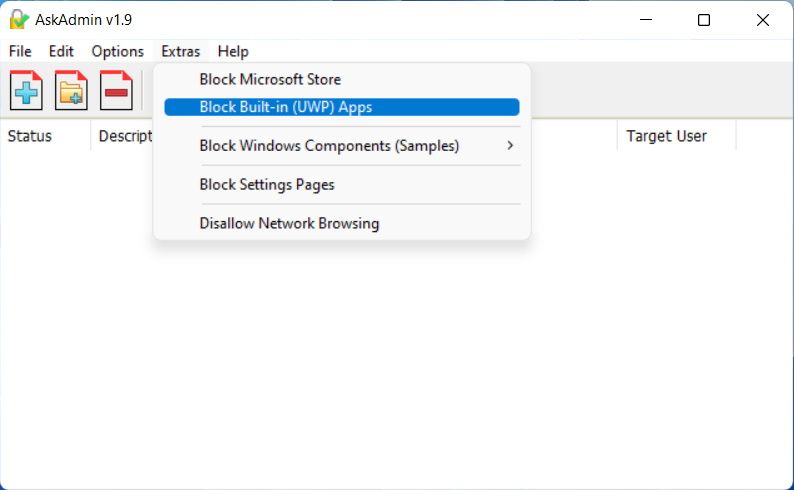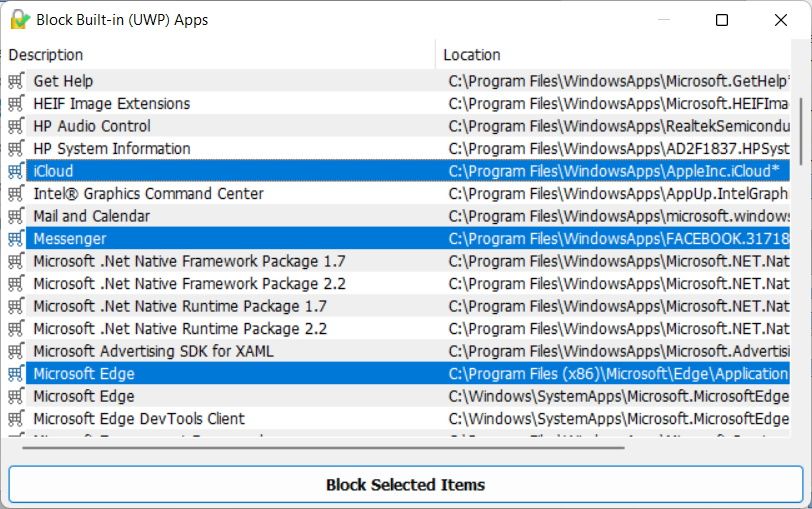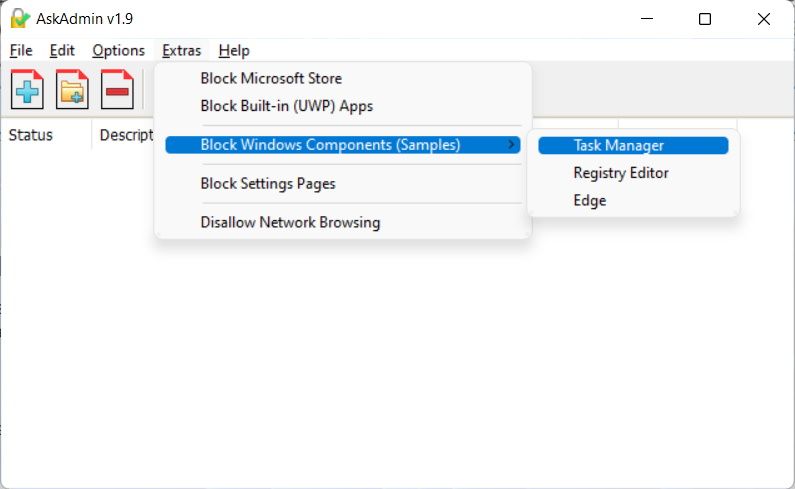Як заблокувати доступ до програм, файлів і папок у Windows за допомогою AskAdmin
Це ваш комп’ютер Windows, тому має сенс вибрати, до чого інші користувачі зможуть отримати доступ під час його використання.
Можливо, ви не хочете, щоб користувачі використовували Skype або заходили в певну папку з конфіденційною інформацією. Можливо, ви не хочете, щоб вони встановлювали програми через Microsoft Store. Ви можете заблокувати доступ до всіх цих речей та іншого за допомогою програми під назвою AskAdmin.
Ось як обмежити програми, файли та папки за допомогою AskAdmin.
Як завантажити та встановити AskAdmin на Windows
AskAdmin є безкоштовним додатком, тобто він має як безкоштовні, так і платні функції – безкоштовні функції – це все, що вам потрібно для цього посібника. Щоб завантажити програму, перейдіть на сторінку завантаження AskAdmin. Потім прокрутіть униз і натисніть кнопку Завантажити.
AskAdmin буде завантажено як ZIP-файл, який потрібно розархівувати на комп’ютері Windows. Потім відкрийте папку, яку ви розпакували, і двічі клацніть AskAdmin.exe або AskAdmin_x64.exe залежно від того, 32- або 64-розрядну систему ви використовуєте, щоб запустити програму встановлення.
Коли ви погодитесь із запитом UAC, натиснувши Так, дотримуйтеся вказівок, щоб продовжити встановлення AskAdmin.
Як обмежити доступ до елемента за допомогою AskAdmin (створення списку блокувань)
Ви можете заблокувати доступ до програми, файлу та папки, додавши їх до списку блокувань AskAdmin.
Список створити досить легко, і все, що вам потрібно зробити, це запустити AskAdmin, а потім перетягнути елемент, який ви хочете заблокувати, у відкрите вікно.
Існує ще один спосіб додати елементи до списку блокувань. У вікні AskAdmin клацніть синій значок плюса у верхній правій частині. У діалоговому вікні знайдіть елемент, який потрібно додати до списку блокувань.
Коли ви знайдете елемент, виберіть його та натисніть кнопку «Відкрити ».
Тепер, коли інший користувач намагається отримати доступ до заблокованого елемента, AskAdmin заборонить йому доступ.
Тепер ви можете додати до списку блокування скільки завгодно програм, файлів і папок.
Як видалити елементи зі списку блокування AskAdmin
Видалити елемент зі списку блокування також досить легко. Просто виберіть його та натисніть червоний значок мінуса в меню над списком. Вас запитають, чи впевнені ви, що бажаєте видалити вибраний елемент, тому натисніть Так.
Якщо ви хочете, ви можете вибрати більше ніж один елемент для видалення зі списку блокування, клацнувши Shift або встановивши прапорець ліворуч. Щойно ви розблокуєте їх, вони знову стануть доступними.
Чи можете ви заблокувати універсальні програми Windows за допомогою AskAdmin?
AskAdmin також може блокувати універсальні програми Windows, такі як Microsoft Edge і Messenger. Для цього клацніть «Додатково» > «Блокувати вбудовані програми (UWP)» у верхньому меню.
Утримуючи клавішу Shift, клацніть програми UWP, які потрібно заблокувати, а потім натисніть «Заблокувати вибрані елементи ». Тепер заблоковані елементи з’являться в списку блокувань.
Ви також можете заблокувати Microsoft Store, щоб заборонити людям встановлювати програми, натиснувши Extras > Block Microsoft Store.
Чи можете ви заблокувати компоненти Windows за допомогою AskAdmin?
Ви також можете заблокувати деякі компоненти Windows за допомогою AskAdmin. Для цього натисніть Додатково > Блокувати компоненти Windows, а потім виберіть Диспетчер завдань, Редактор реєстру або Microsoft Edge.
Тепер ніхто не зможе отримати доступ до цих компонентів Windows.
Виберіть, до чого мають доступ інші користувачі на вашому ПК з Windows
Якщо ви не хочете, щоб люди отримували доступ до певних програм, файлів і папок на вашому комп’ютері Windows, ви можете легко заблокувати доступ до них за допомогою AskAdmin. Ви навіть можете обмежити універсальні програми та певні компоненти Windows. А коли ви захочете відновити доступ, ви можете розблокувати їх кількома клацаннями.
Тепер ви маєте більший контроль над тим, що люди можуть робити на вашому комп’ютері.